
时间:2021-04-10 12:31:47 来源:www.win10xitong.com 作者:win10
大家在用win10系统的过程中,各位难免会遇到win10免费升级方法教程的问题,新手用户往往在遇到win10免费升级方法教程情况的时候就束手无策了,不知道如何是好,万一现在身边没有人帮忙,那我们自己试着来解决吧,我们只需要下面几个简单的设置1、从Microsoft的“下载Windows 10”网页下载Windows 10 Media Creation Tool。下载后运行程序。2、然后你会看到“您想做什么?” 页面。选择“立即升级此PC”,然后按“下一步”继续升级就比较简单的处理它了。这样讲肯定大家肯定是不明白的,接下来我们就结合图片非常详细的说一下win10免费升级方法教程的详细解决伎俩。
推荐系统下载:深度系统Win10专业版
1.从微软的“下载windows 10”网页下载Windows 10媒体创建工具。下载后运行程序。
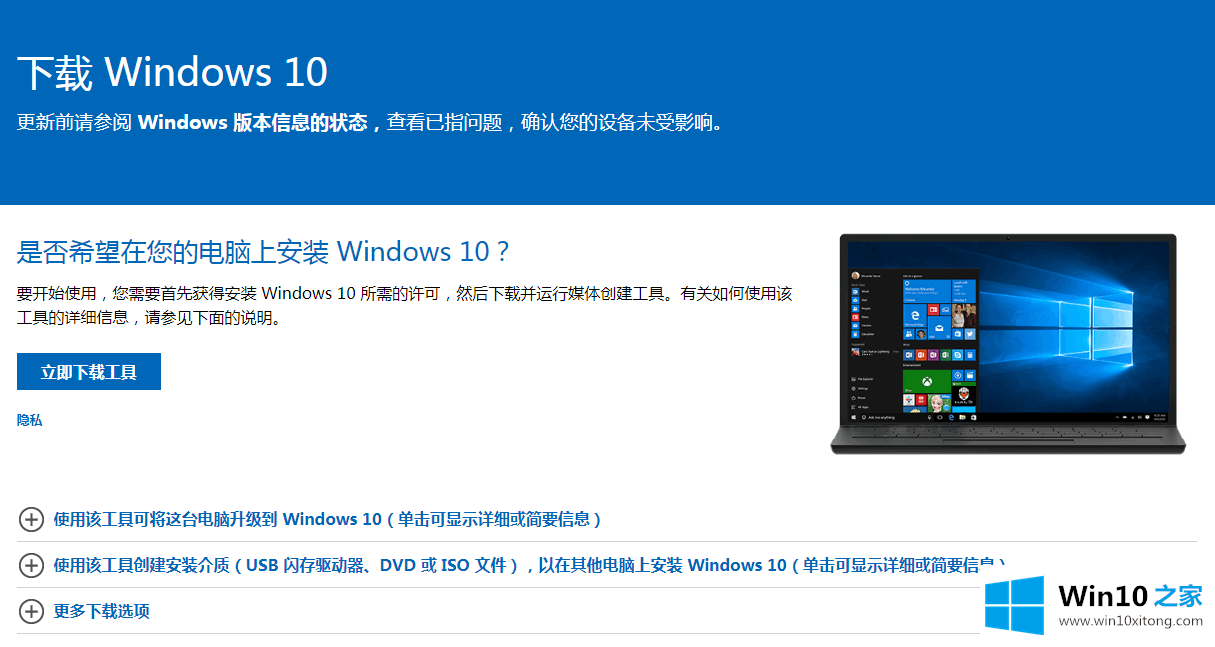
2.然后你会看到“你想做什么?”页面。选择“立即升级这台电脑”,然后按“下一步”继续升级。
3.win 10现在将安装在您的电脑上,需要重新启动几次,可能需要几个小时才能完成。
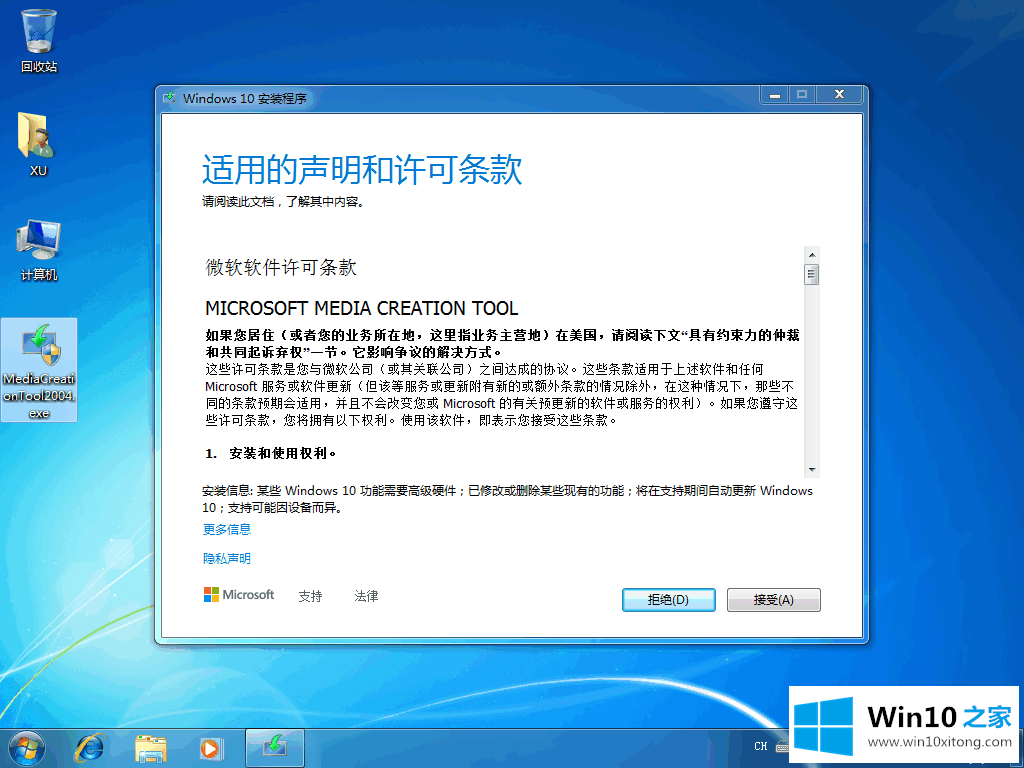
4.最后,您的设备将显示Windows 10桌面。您可以通过单击开始设置更新和安全激活来确认Windows 10已激活。
注意:win10安装程序仍然接受Windows 7和8.1产品密钥,可以从零售商那里以低于Windows 10的价格购买。这意味着您甚至可以获得全新的Windows 10许可证,而无需支付所有前期费用。
以上是边肖带来的win10免费升级方法教程的全部内容,希望能提供帮助。
以上内容就是告诉了大家win10免费升级方法教程的详细解决伎俩,我们很感谢各位对我们网站的关注,希望上面的文章对大家能够有所帮助。